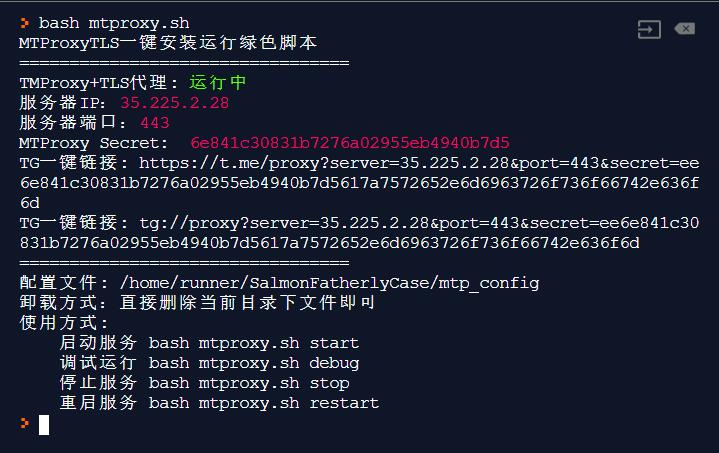这是一个一键安装 MTProxy 代理的绿色脚本,脚本可以在官方版本的 MTProxy 程序和兼容性最强的第三方作者开发的 mtg 程序中进行选择静态安装或者编译,该版本默认支持 Fake TLS 以及 AdTag 配置。
在此基础上,提供了 Nginx 作为前端转发,MTProxy 作为后端代理的方式以实现安全的伪装,并且在 nginx 转发层进行配置了 IP 白名单,只有通过白名单认证过的 IP 才可以进行访问,此功能提供了 Docker 镜像以便开箱即用。
Telegram 群组:https://t.me/EllerHK
提供了两种安装方式可供选择:
-
使用脚本
选择该方式一般是你在宿主机中进行直接安装或者编译,会或多或少需要安装一些系统基础依赖库。
-
使用 Docker
小白建议使用 Docker! 不会对宿主机造成污染,如果你需要修改一些配置文件,需要你稍微学习一些基础Docker 使用技术。
如果你反复遇到段错误或者其他未知问题, 建议更换为 Debian 9+ 以上的系统或采用 Docker 方式运行.
执行如下代码进行安装
rm -rf /home/mtproxy && mkdir /home/mtproxy && cd /home/mtproxy
curl -fsSL -o mtproxy.sh https://github.com/ellermister/mtproxy/raw/master/mtproxy.sh
bash mtproxy.shThe image integrates nginx and mtproxy+tls to disguise traffic, and uses a whitelist mode to deal with firewall detection.
该镜像集成了 nginx、mtproxy+tls 实现对流量的伪装,并采用白名单模式来应对防火墙的检测。
If you use this Docker image, you don't need to use the script, you can choose one of the two, don't mix it up.
若使用该 Docker 镜像, 就不需要用脚本了,二者二选一,不要搞混了。
如果没有安装Docker,一键安装方式:
curl -fsSL https://get.docker.com -o get-docker.sh
sh get-docker.sh创建白名单镜像:
docker run -d \
--name mtproxy \
--restart=always \
-e domain="cloudflare.com" \
-p 8080:80 \
-p 8443:443 \
ellermister/mtproxy镜像默认开启了 IP 段白名单,如果你不需要可以配置 ip_white_list="OFF" 取消:
docker run -d \
--name mtproxy \
--restart=always \
-e domain="cloudflare.com" \
-e secret="548593a9c0688f4f7d9d57377897d964" \
-e ip_white_list="OFF" \
-p 8080:80 \
-p 8443:443 \
ellermister/mtproxyip_white_list 选项:
- OFF 关闭白名单
- IP 开启 IP 白名单
- IPSEG 开启 IP 段白名单
secret指定密钥:如果你想创建已知的密钥,格式为:32位十六进制字符。
在日志中查看链接的参数配置:
docker logs -f mtproxy连接端口记得修改为你映射后的外部端口,如上文例子中都是8443,在连接时修改端口。
更多使用请参考: https://hub.docker.com/r/ellermister/mtproxy
运行服务
bash mtproxy.sh start调试运行
bash mtproxy.sh debug停止服务
bash mtproxy.sh stop重启服务
bash mtproxy.sh restart因为是绿色版卸载极其简单,直接删除所在目录即可。
rm -rf /home/mtproxy该脚本没有配置为系统服务的方式,你可以将其添加到开机启动脚本中。
开机启动脚本,如果你的 rc.local 文件不存在请检查开机自启服务。
通过编辑文件/etc/rc.local将如下代码加入到开机自启脚本中:
cd /home/mtproxy && bash mtproxy.sh start > /dev/null 2>&1 &